BunBackupでARKサーバーなどのセーブデーターのバックアップ管理
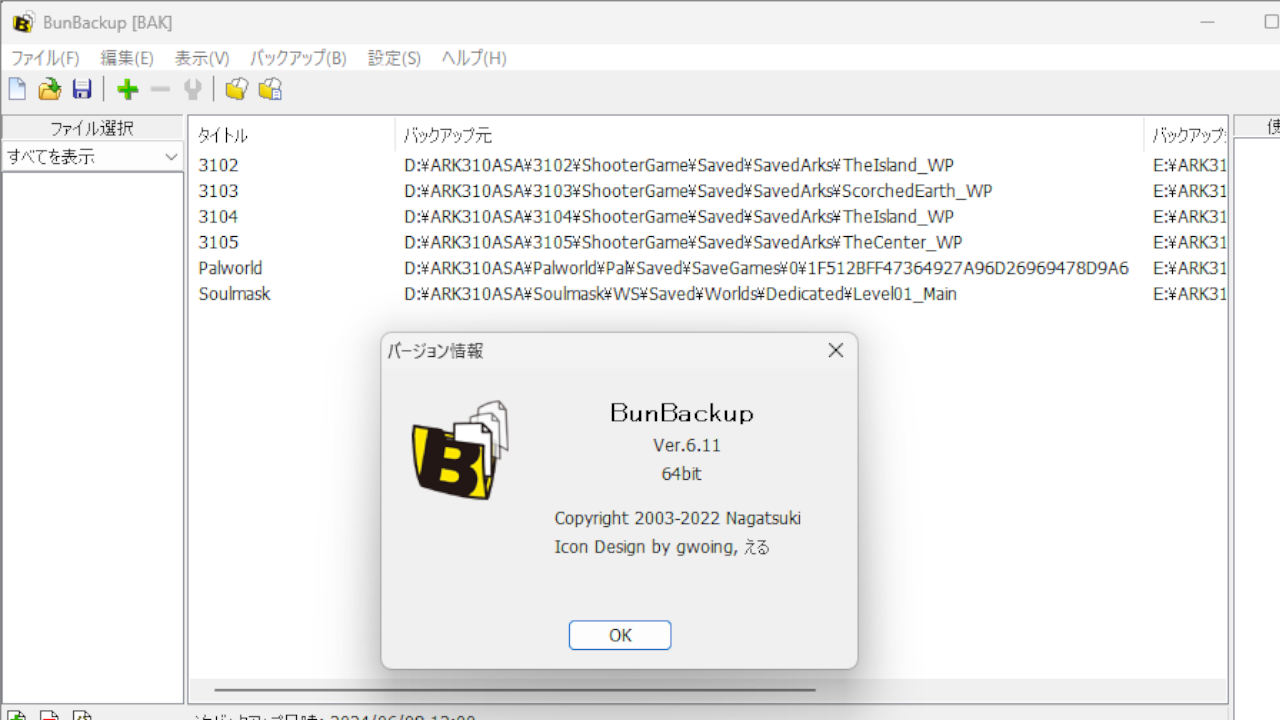
ARKサーバーマネージャーなどゲーム事にセーブデーターをバックアップする機能が付いていたりしますが、ローカルデータや他ゲームも絡んでくると管理が煩雑になるので今回は、BunBackupでバックアップ環境を構築したいと思います。
フリーで使えます。
ダウンロード先
http://nagatsuki.la.coocan.jp/bunbackup/index.htm
ファイル展開とインストーラーがあり、32bit版と64bit版があります。
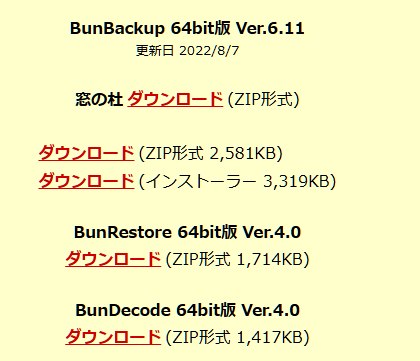
今回はインストーラー版を使います。
お好みでどうぞ。
設定
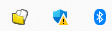
インストールして起動するとタスクバーに表示されます。
ダブルクリック。
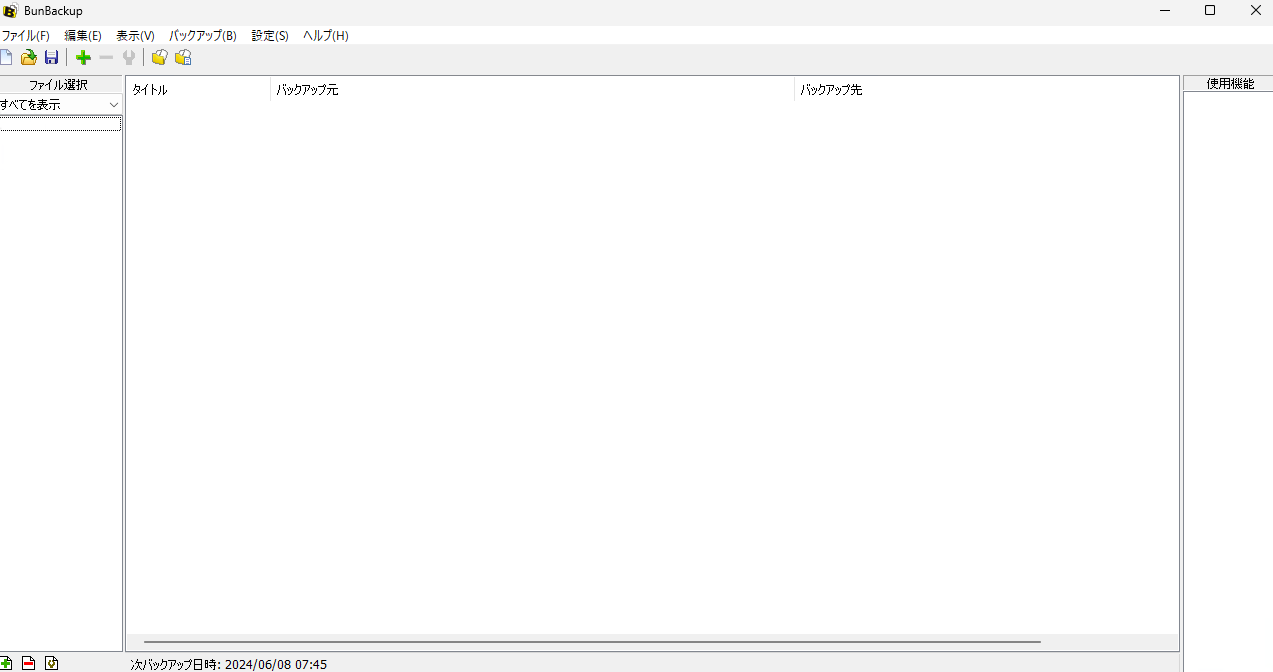
設定から機能表示設定を見ておきます。
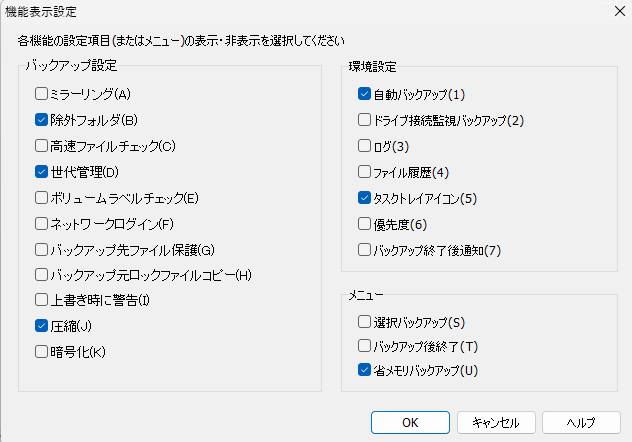
除外フォルダだけチェックが入っていなかったのでチェックを入れました。
同じく設定から環境設定。
自動バックアップするを設定。
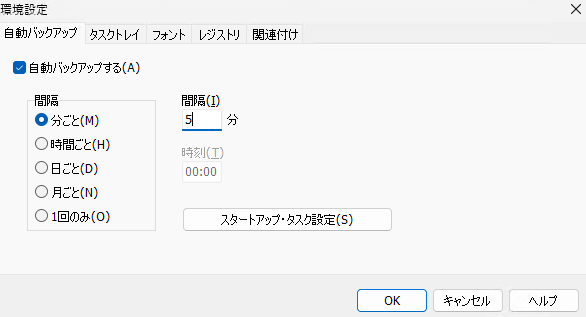
こちらで自動バックアップの感覚を設定できます。
バックアップするフォルダごとだとなおよかったんですが、自動バックアップを実行すると対象のフォルダ全てこの時間でバックアップされます。
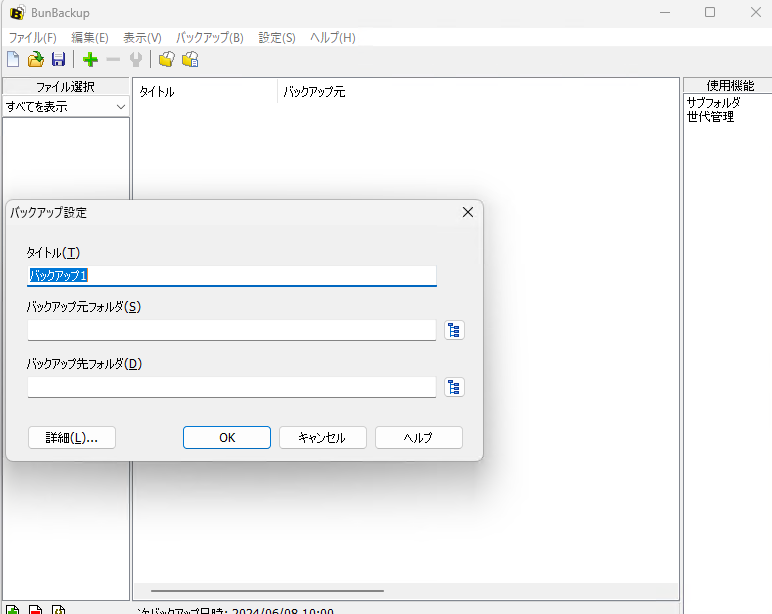
+ボタンからバックアップ設定を作っていきます。
詳細設定から常にコピーを選択する事でフルバックアップになります。
ゲームのデーターバックアップならこれで問題ないかと。
サブフォルダもバックアップするにチェックが入ってないと下層のフォルダをバックアップせずデータフォルダのみバックアップするので注意。
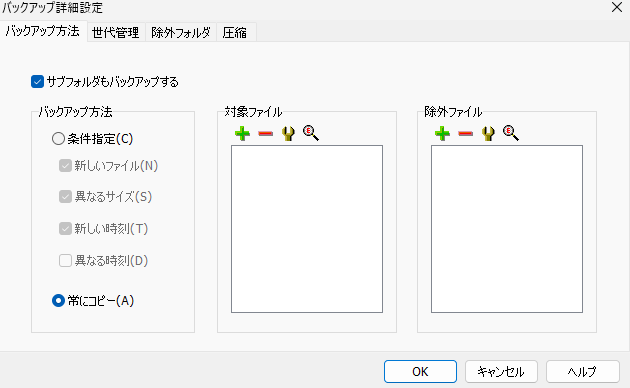
世代管理も設定していきます。
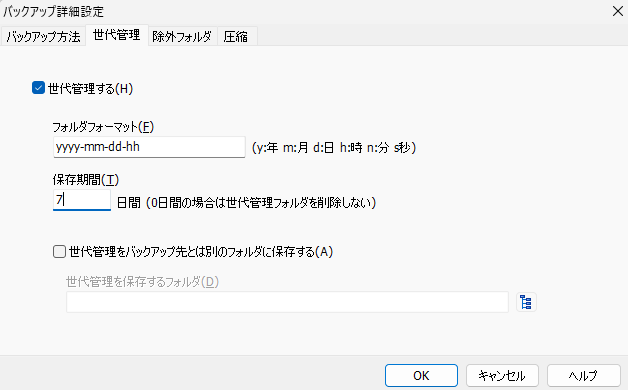
フォーマットを”yyyy-mm-dd-hh”に変更(分まで欲しければ-nnも追加)して保存期間はお好みで。
手動でバックアップを開始するとこんな感じでログが出ます。
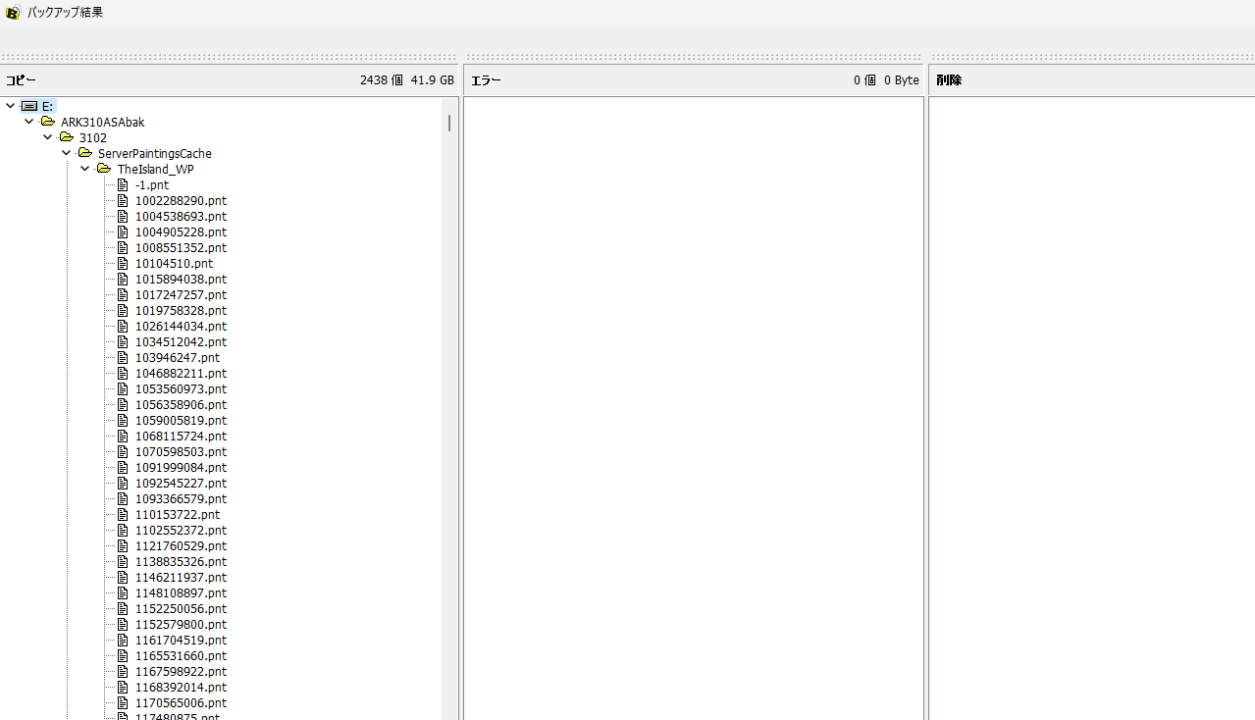
自動バックアップの場合はタスクトレイのアイコンが変化するのみでログは出ないの注意。
設定はこれにて完了です。
バックアップフォルダを見る時の注意点
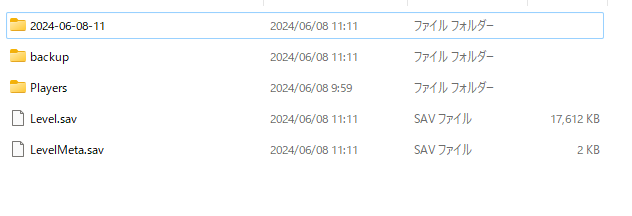
自動バックアップ+世代管理を使っているとこのような感じになります。
(パルワールドのセーブデータ)
まず指定フォルダにバックアップがされる。
次のバックアップが行われると世代ファイルとして古いものが格納される。
なので世代ファイルを見て上の画像だと、11時のファイルが欲しい場合は格納されていないファイル、10時のファイルが欲しい場合は2024-06-08-11のファイルとなります。
これややこしいですよね。
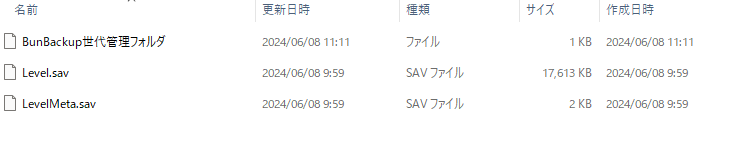
中身の作成日時を表示しておくといいかもしれません。
追記記事
さらに高速化する方法
BunBackupでARKサーバー、Palworldサーバーのバックアップのさらに高速軽量化
以上です。
それではまた!
